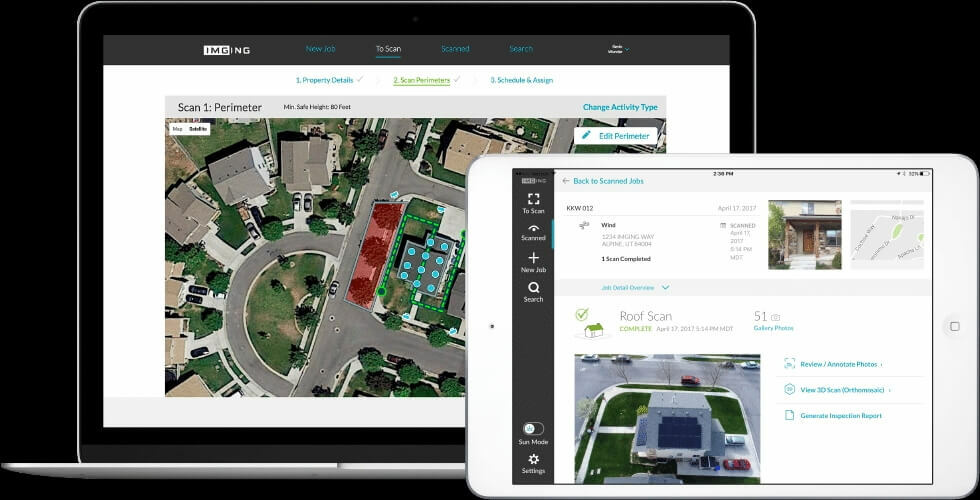- Игрите за дълги часове наистина могат да отнемат мнение върху очите ви, ако не сте внимателни.
- Знанието кога да затъмнявате екрана може да бъде от решаващо значение, но често забравяте да го направите.
- Създадохме списък с най-добрите инструменти, които могат да помогнат за яркостта на екрана ви, докато играете.
- Всички тези инструменти помагат за намаляване на определени настройки на екрана, за да улеснят игрите в очите ви.

Докато работите върху компютърна система, яркостта на екрана играе основна роля. За фанатиците на играта точното количество яркост добавя към вълнението и така софтуерът за яркост на играта е това, от което се нуждаят.
Колкото по-добре ниво на яркост на екрана, толкова по-добро е игровото изживяване. Напротив, прекалената яркост може да създаде допълнително напрежение за очите, което може да навреди на зрението.
Следователно, за подобрено изживяване, екранът се нуждае от балансирана конфигурация и допълнителни спокойни настройки. Въпреки че яркостта може да се регулира ръчно или автоматично на компютър, тя не винаги може да предложи правилния баланс.
Освен това има някои настолни модели, които не се доставят с външни контроли за яркост или контраст. В такива случаи всичко, което можете да направите, е да регулирате яркостта, като използвате плъзгача в Настройки на захранването на Windows.
И така, как да постигнем тази перфектна яркост, която е лесна за очите? Избрахме някои от най-добрите софтуерни яркости за игри, които се предлагат с разширени функции.
Кои са най-добрите инструменти за яркост на играта за Windows 10?

DimScreen е компактна програма, която помага лесно да се променя яркостта на екрана. Същото може да се постигне и на лаптопи, като се използват два преки пътища като Fn и два специални функционални клавиша.
Но в настолните компютри такива ключове или не съществуват, или не работят. Ето къде приложението идва на помощ.
Едно от основните му предимства е, че не е необходимо да се инсталира. Изпълнимият файл за софтуера може да се намира във всяка папка, например в папката Home.
Когато потребителят щракне с десния бутон върху опцията за известяване, тя отваря менюто за избор за яркост. Той разполага с 10 различни нива.
Какво още? Потребителите могат да идентифицират опцията, тъй като приложението автоматично осветява менюто. Това е особено приятно за очите през нощта.
Клавишните комбинации са много полезни и те могат да се регулират в опцията Настройки. Тези преки пътища работят като перфектна алтернатива за функционалните клавиши в лаптопите.
Най-хубавото е, че този софтуер за яркост на играта позволява на потребителите да избират нивото на яркост, което се активира при стартирането му.
⇒Вземете DimScreen

Не може да има по-добра зависимост от играта на игри на ярка система Windows и VibranceGUI подобрява цялостното преживяване.
Този лек и лесен за използване софтуер автоматизира опцията за цифрова вибрация на NVIDIA и насищането на AMD за всяка игра. Най-доброто от всичко е, че е безопасно от VAC.
Той може да модифицира нивото на цифровата вибрация до очакваното ниво по време на играта. Освен това, когато потребителите затворят прозореца или играта не е включена, нивото на жизненост се връща обратно на първоначалното ниво.
Интересното е, че софтуерът продължава да работи и наблюдава, докато потребителите го изключат.
Приложението може да бъде сведено до тавата и дори може да се стартира автоматично при стартиране на системата. Позволява на потребителите да конфигурират по време на игра и нивата на жизненост в GUI на Windows. Освен това позволява на потребителите да запазват коригираните данни.
⇒Вземете VibranceGUI

Гама панел е малка и удобна програма, която позволява на потребителите да конфигурират яркостта и други настройки (контраст, гама) в реално време.
Този софтуер за яркост на играта се предлага с функция за горещи клавиши, която позволява на потребителите да регулират настройките, без да напускат играта.
Софтуерът работи много подобно на цветните профили в този на PowerStrip. Програмата обаче е абсолютно безплатна и е по-компактна, когато става въпрос за натоварването на системата и използването на паметта.
Най-хубавото при софтуера е, че той е ясен, тоест той просто почива на лентата на задачите и изпълнява функциите си.
Профилите могат да бъдат приложени по два метода - или чрез щракване върху определената комбинация от горещите клавиши, или чрез избор на записа от изскачащото меню.
Цветният профил, който е избран последно, се прилага автоматично, когато следващата програма започне да работи.
⇒Вземете Gamma Panel

Независимо дали е фанатик на играта или някой, който използва системата редовно за работа, никой не иска да бъде заслепен от екрана на компютъра. Екраните на компютрите са проектирани по такъв начин, че да са лесни за очите през деня.
Когато се стъмни, яркостта трябва да се регулира въз основа на интензивността на светлината в стаята.
Какво е. лукс тук е, че помага цветът на системния екран да се коригира в зависимост от времето на деня. Освен това помага на цвета на екрана да се затопли през нощта и да съответства на слънчевата светлина през деня.
Програмата помага да отпуснете очите си по време на работа и дори добавя към цялостния вид на екрана.
F.lux помага на екрана на компютъра за да съответства на външния вид на стаята по всяко време през нощта. Интересното е, че той съвпада с цвета на екрана, както и с вътрешните светлини, когато слънцето залезе.
Най-хубавото е, че отново на сутринта, цветът на екрана съвпада със слънчевата светлина.
⇒Вземете F.lux

Запалка за настолни компютри е софтуер, който позволява на потребителите лесно да регулират яркостта на своите компютърни екрани. Този софтуер за яркост на играта за Windows може да бъде особено полезен в условия на слаба осветеност.
Също така може да бъде полезно, когато все по-яркият екран напряга очите на потребителите. Освен това е полезно и при четене на големи блокове текст, в противен случай може да бъде стресиращо за очите.
Най-добрата част за този софтуер е, че вече не се нуждае от достъп до контролния панел. Това помага да регулирате яркостта на екрана ръчно. Потребителите могат да идентифицират икона в лентата с инструменти, поставена в долната част на страницата.
Потребителите могат да кликнат върху тази икона, за да отворят прозорец, който показва странична лента. Всичко, което потребителите трябва да направят, е да плъзгат лентата отляво или отдясно. Това помага за регулиране на яркостта на екрана.
Освен това позволява на потребителите да зададат предварително програмата да работи в съответствие с клавишните комбинации. Потребителите могат също да увеличат целия прозорец, което улеснява четенето.
⇒Вземете настолна запалка
Софтуерът за яркост на играта не е предназначен само за игри, но и за цялостния външен вид на компютърния екран.
Така че, независимо дали играете игри или просто искате да регулирате яркостта на екрана за ежедневна употреба, тези 5 програми са идеални за всякакви ситуации.
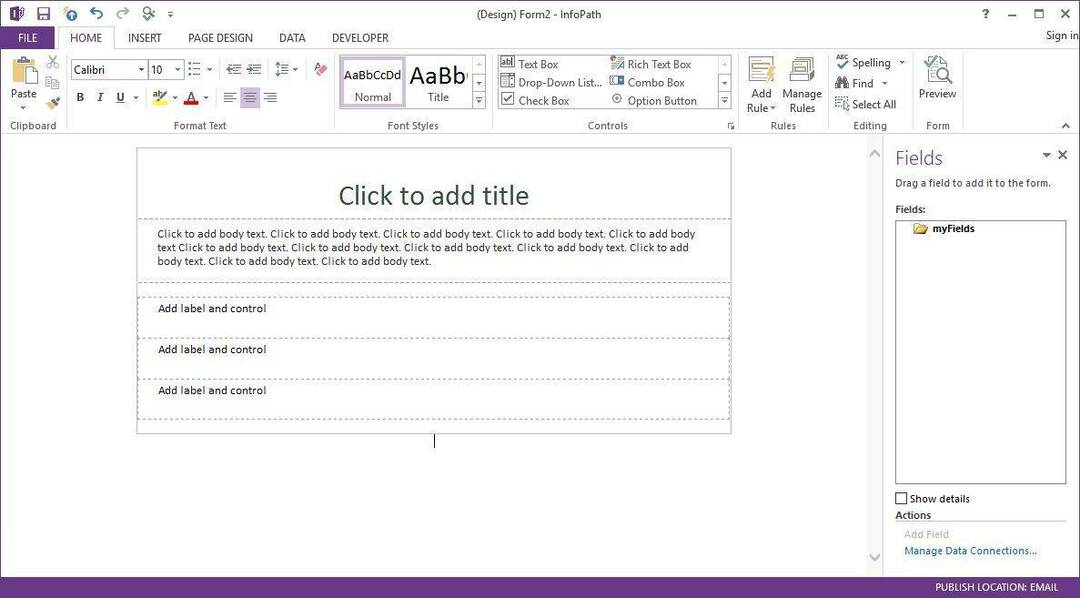
![5 най-добри автоматизирани CRM софтуера [Ръководство за 2021 г.]](/f/da11c6427c84f6df8ec68b78baa3689e.png?width=300&height=460)